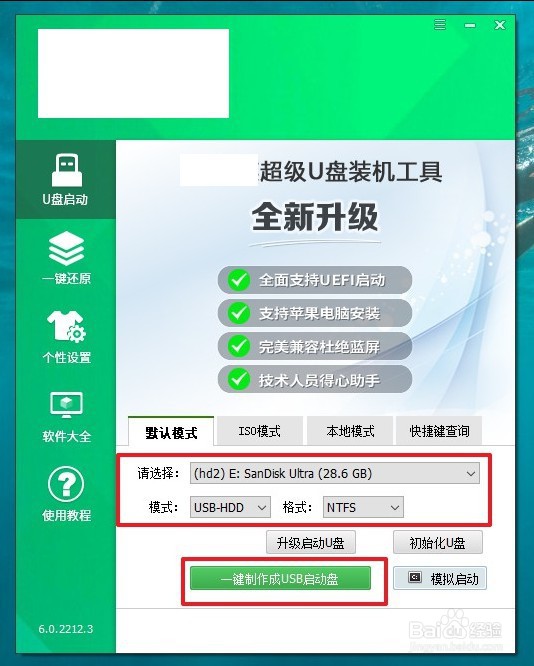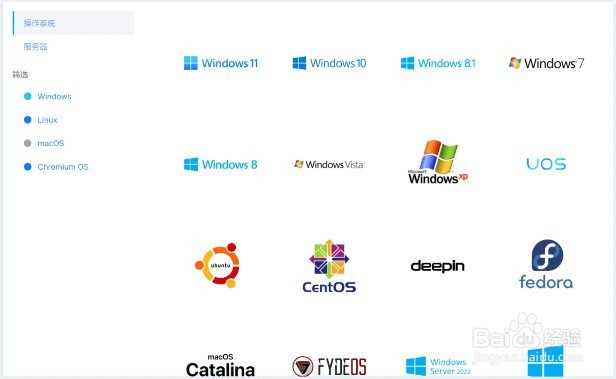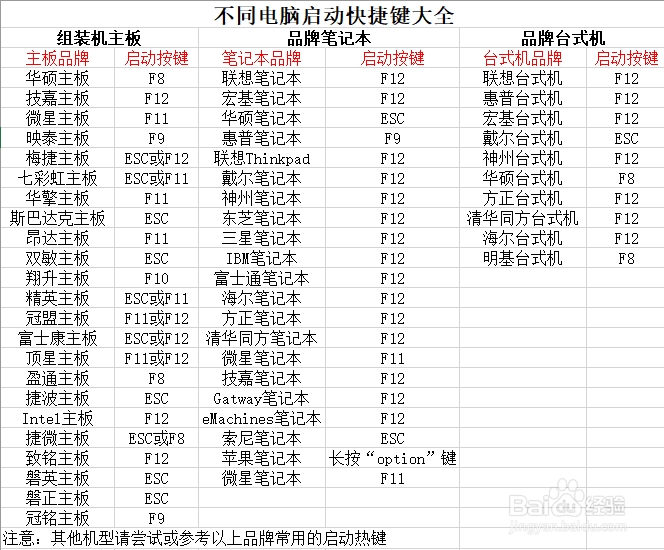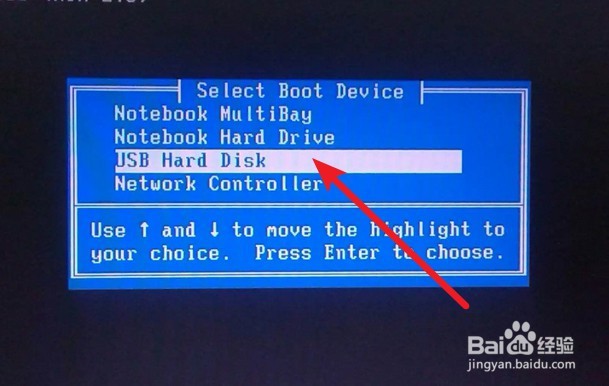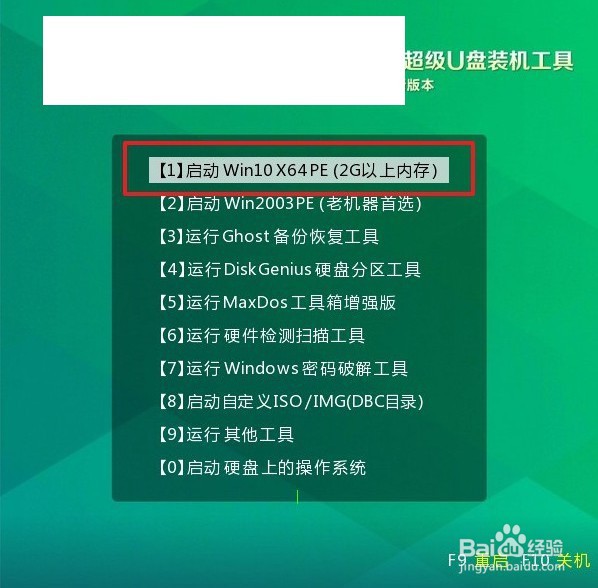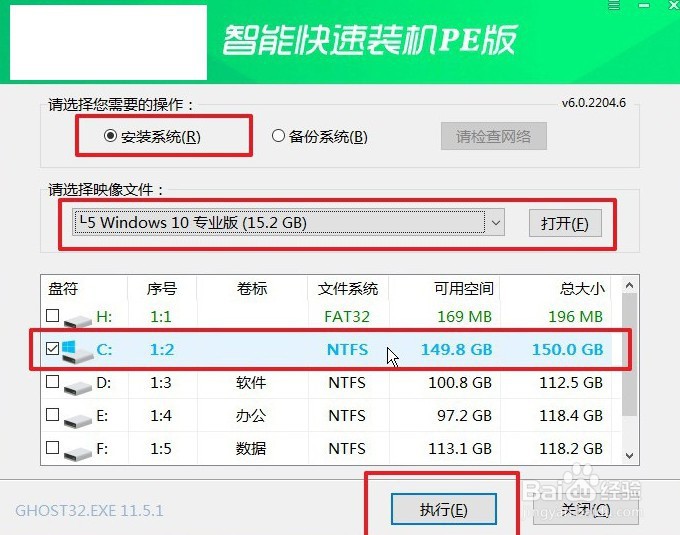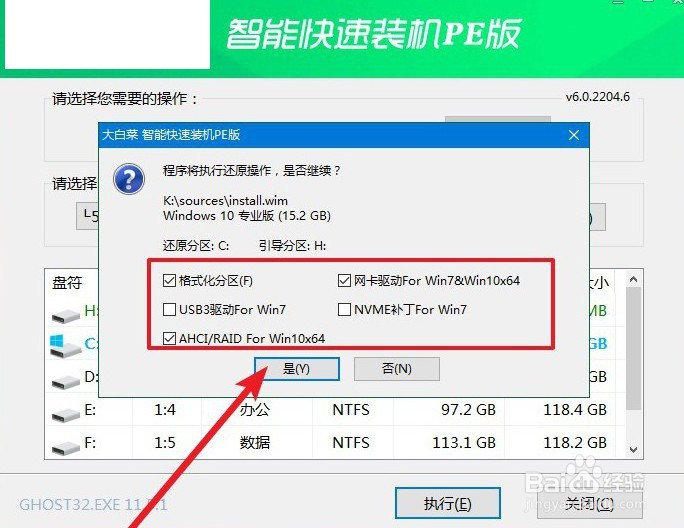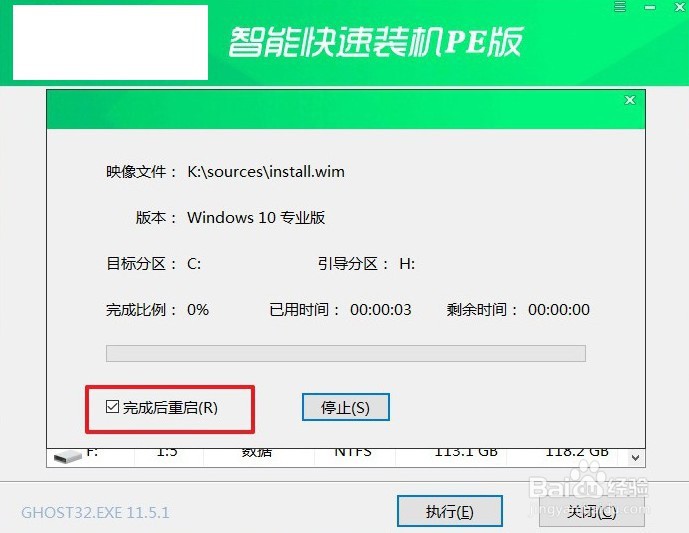电脑怎么使用u盘装系统win10
1、打开电脑接入u盘,搜索并下载U盘启动盘制作工具,将你手上的u盘制作成u盘启动盘。
2、成功制作U盘启动盘后,即可下载保存需要使用的系统镜像。
3、不同电脑的u盘启动快捷键不一样,具体可以在这个表格查询。
4、电脑接入U盘启动盘,通过按U盘启动快捷键,进入优先启动项设置界面后,选中U盘启动并回车进入下一步。
5、随后,在主菜单中,选择【1】启动Win10X64PE,回车即可进入PE桌面。
6、打开一键装机软件后,将Windows系统镜像安装到“C盘”,点击“执行”。
7、进入还原界面时,一般都不需要自己设置,直接点击“是”,等待软件自行操作即可。
8、随后,软件就会进行系统部署,记得勾选“完成后重启”选项。
9、最后,电脑还会进行多次重启,而你不需要进行什么操作,等待桌面展示Win10系统画面则重装成功。
声明:本网站引用、摘录或转载内容仅供网站访问者交流或参考,不代表本站立场,如存在版权或非法内容,请联系站长删除,联系邮箱:site.kefu@qq.com。